POV-Symbolleiste anzeigen
Sie können auswählen, ob Sie alle Elemente im Raster anzeigen und die POV-Symbolleiste ausblenden möchten oder ob Sie die POV-Symbolleiste mit den POV-Elementen anzeigen möchten.
Cloud-Datenquellentypen: Oracle Essbase, Planning, Planning Modules, Enterprise Profitability and Cost Management, Financial Consolidation and Close, FreeForm, Tax Reporting, Narrative Reporting
On-Premise-Datenquellentypen: Oracle Essbase
Standardmäßig werden alle Elemente im Raster angezeigt, und die POV-Symbolleiste ist ausgeblendet. Die Elemente in der ersten Zeile des Rasters werden "Seiten"-Dimensionen genannt. In diesem Modus können Sie POV-Elementzellen genauso formatieren wie andere Element- und Datenzellen, und Sie können Elemente über die Schaltfläche "Elementauswahl" im Menüband auswählen.
Wenn Sie die POV-Symbolleiste anzeigen, werden die Seitendimensionen in die POV-Symbolleiste verschoben. Wenn Sie die POV-Symbolleiste ausblenden, werden die Seitendimensionen zurück in die erste Zeile des Rasters verschoben.
Wenn Sie angeben, dass die POV-Symbolleiste mit den POV-Elementen angezeigt werden soll, können Sie die POV-Symbolleiste verwenden, um Elemente auszuwählen und in das oder aus dem Raster zu verschieben, wie unter Elemente aus der POV-Symbolleiste auswählen beschrieben.
So zeigen Sie die POV-Symbolleiste an:
-
Wählen Sie das Provider-Ad-hoc-Menüband aus. Beispiel: Das Menüband "Planning Ad-hoc".
-
Klicken Sie auf die Schaltfläche POV.
Abbildung 7-7 zeigt die POV-Symbolleiste im Raster. Measures und Year werden im Raster angezeigt. Die POV-Elemente Product, Market und Scenario werden in der POV-Symbolleiste angezeigt.
Abbildung 7-7 Anzeige der POV-Symbolleiste
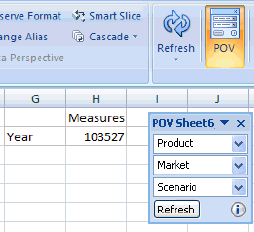
So blenden Sie die POV-Symbolleiste aus und zeigen alle Elemente im Raster an:
-
Wählen Sie das Providermenüband aus.
-
Klicken Sie auf die Schaltfläche POV, um die Symbolleiste auszuschalten.
Hinweis:
Essbase: In Arbeitsblättern mit mehreren Rastern ist die Schaltfläche POV deaktiviert. In Arbeitsblättern mit mehreren Rastern ist die POV-Symbolleiste ausgeblendet, und alle Elemente werden im Raster angezeigt.
In Abbildung 7-8 ist die Schaltfläche POV ausgeschaltet, die POV-Symbolleiste ist ausgeblendet, und alle Elemente befinden sich im Raster.
Abbildung 7-8 Anzeige aller Elemente im Raster
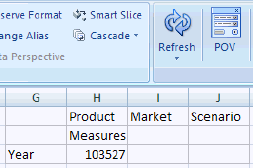
Hinweis:
-
In einigen Fällen werden in Arbeitsmappen mit mehreren Blättern, in denen jedes Blatt eine andere Abfrage oder Vorlage enthält, beim Schieben und Verankern der POV-Symbolleiste an das obere Ende eines Blattes möglicherweise zwei POV-Symbolleisten auf diesem Blatt angezeigt. Dies kann für eine beliebige Anzahl an Blättern vorkommen, in denen die POV-Symbolleiste verankert wurde. Klicken Sie in der rechten Ecke einer der POV-Symbolleisten auf X, um die Symbolleiste zu schließen, oder aktualisieren Sie das Blatt.
-
Sie müssen die POV-Symbolleiste ausblenden, bevor Sie das Raster bearbeiten und aktualisieren. Andernfalls wird beim Aktualisieren möglicherweise ein Fehler angezeigt. Beispiel: Bevor Sie dem Raster eine neue Zeile hinzufügen, klicken Sie auf die Schaltfläche POV, um sie auszuschalten, sodass Seitendimensionen in Zeile 1 des Blattes angezeigt werden.